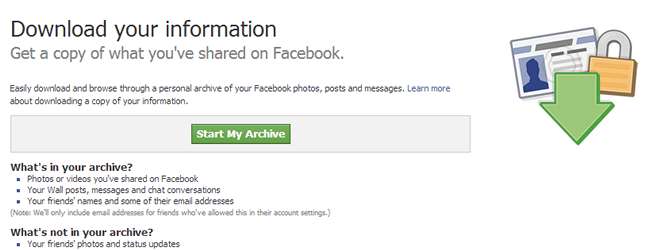
כמה מחייכם מוקלטים ברשת? הקדישו רגע לשקול זאת וסביר להניח שזה רעיון מפחיד. אולי אתה לא מחשיב את עצמך כסוג של אדם שמנהל יומן, או אפילו בלוג, אבל עם השנים כנראה פרסמת אלפי מילים כמו פייסבוק, טוויטר ו- Google+.
הוסיפו לכך את התמונות שפרסמתם ואלה נתונים שכדאי לכם להקליט. האם אתה יכול לשאת לאבד את כל זה? אנו נראה לך כיצד לגבות את כל הנתונים האלה כדי שתוכל לשמור אותם לעתיד.
הסיכוי שפייסבוק, טוויטר או גוגל יאבדו את כל הנתונים שלך הם קלושים למדי, אך על ידי בחירה להוריד אותם אתה לא רק הופך את כל עדכוני הסטטוס, התמונות שלך ויותר לזמינים במצב לא מקוון, אתה גם מקל על העבודה הרבה יותר ויכול לעשות בו שימוש בדרכים שונות.
ישנן כל שיטות וטכניקות שונות במקצת על ידי כל רשת חברתית, אך תוכל לבקש ולהוריד את כל הנתונים שלך ללא עלות. כך ניתן לעשות זאת.
פייסבוק
היכנס לחשבון הפייסבוק שלך, לחץ על סמל גלגל השיניים בפינה השמאלית העליונה של הדף ובחר הגדרות חשבון. וודא שאתה נמצא בקטע כללי בהגדרות ולחץ על הקישור 'הורד עותק של נתוני הפייסבוק שלך' מימין.
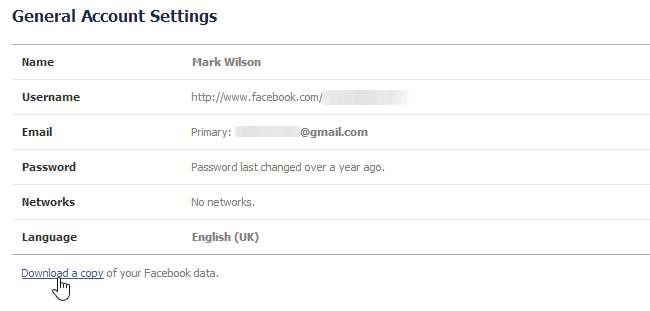
ישנן כמה אפשרויות העומדות לרשותך כעת - הורדת ארכיון רגיל או בחירה באפשרות המורחבת. ההורדה הבסיסית, המכונה פייסבוק מידע מוריד, כוללת את פרטי הצ'ק-אין שלך, צ'אטים, פרטי חשבון כללי, התמונות שלך ועוד.
יש גם אפשרות 'ארכיון מורחב' שכולל הרבה יותר פרטים כולל האפליקציות שהתקנת, רשימה של אנשים שלא ידידו, נתונים שהוסתרו מהזנת החדשות שלך ופרטי כתובות IP שנכנסו לחשבונך. ניתן למצוא פרטים מלאים על ההבדלים בין שני הארכיונים השונים דפי העזרה של פייסבוק .
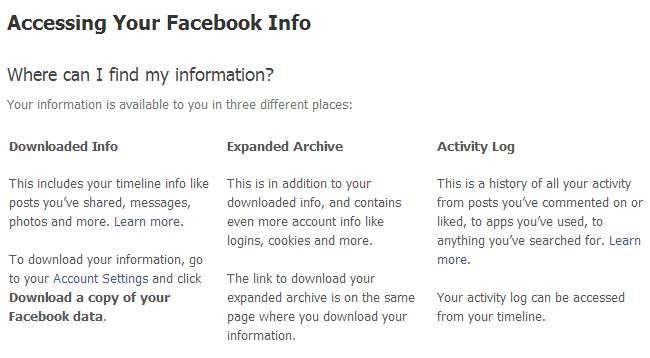
כדי להוריד עותק של ארכיון הפייסבוק הבסיסי שלך, לחץ על כפתור התחל את הארכיון שלי ואחריו 'התחל את הארכיון שלי'. לאחר לחיצה על אשר, תצטרך לשבת לאחור ולחכות בזמן שהנתונים שלך נאספים יחד. לאחר מכן תקבל דוא"ל המודיע לך מתי הארכיון מוכן להורדה.
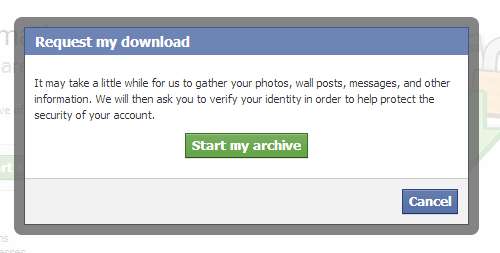
אם אתה מעוניין יותר להשיג את ההיסטוריה המלאה של חשבונך, עליך ללחוץ על הקישור 'ארכיון מורחב'. הזן את הסיסמה שלך ולחץ על המשך. כמו בארכיון הרגיל, לאחר מכן עליך ללחוץ על 'התחל את הארכיון שלי' ואחריו אשר.
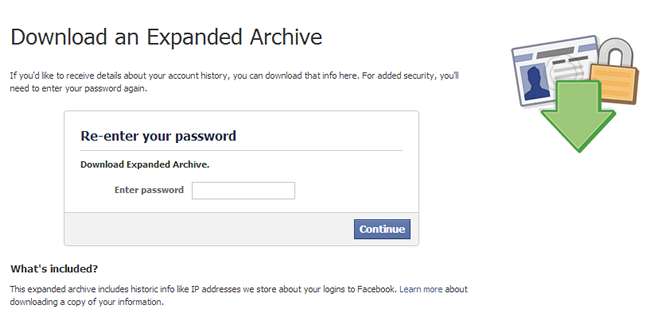
בשני המקרים תקבל דוא"ל המכיל את הארכיון שלך מוכן לגלישה.
טוויטר
הורדת ארכיון הטוויטר שלך היא דומה באופן דומה. היכנס לחשבונך, לחץ על סמל גלגל השיניים בפינה השמאלית העליונה של הדף ואז לחץ על הגדרות. גלול מטה לתחתית הדף ולחץ על כפתור 'בקש את הארכיון שלך' בקטע 'ארכיון הטוויטר שלך'.
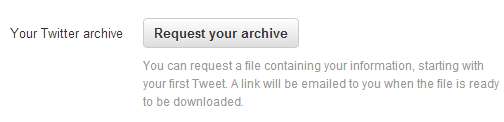
כמו עם פייסבוק, יהיה עליכם לחכות זמן מה עד להכנת הארכיון, לכן לחצו על כפתור הסגור והמתינו להגעת דוא"ל האישור - ככל הנראה זה לא יקח יותר מדי זמן להגיע. לחץ על הלחצן 'עבור עכשיו' בדוא"ל
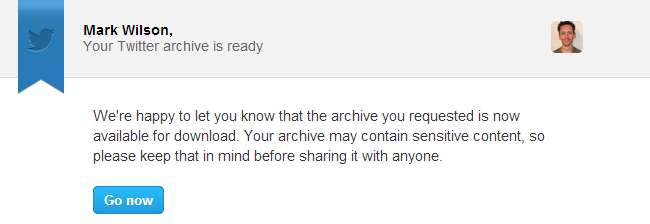
לחץ על כפתור ההורדה כדי לתפוס את הארכיון שלך ב- tweets.zip, אותו תוכל לחלץ באמצעות הכלי שבחרת. ארכיוני טוויטר ניתנים בפורמט HTML ו- CSV.
Google+
כדי להוריד את נתוני Google+ שלך, היכנס לחשבונך, לחץ על תמונת הפרופיל שלך בפינה השמאלית העליונה של הדף ואז לחץ על חשבון. יש לך אפשרות להוריד את כל נתוני Google שלך - הכל מאלבומי Picasa לנתוני Google Voice - בבת אחת, או שתוכל להוריד ארכיונים שונים בנפרד.
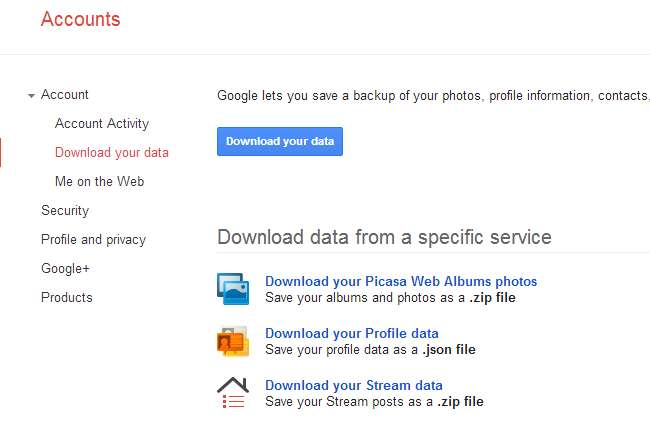
כדי לפשט את העניינים ולהוריד הכל בבת אחת, לחץ על הלחצן 'הורד את הנתונים שלך'. פעולה זו תוביל אותך ל- Google Takeaway שם תצטרך להזין את הסיסמה שלך שוב. אתה יכול להמשיך ולעבור לקטע 'בחר שירותים' כדי לבחור שירותים בודדים שאליהם תרצה להוריד נתונים, אך אחרת פשוט לחץ על צור ארכיון.
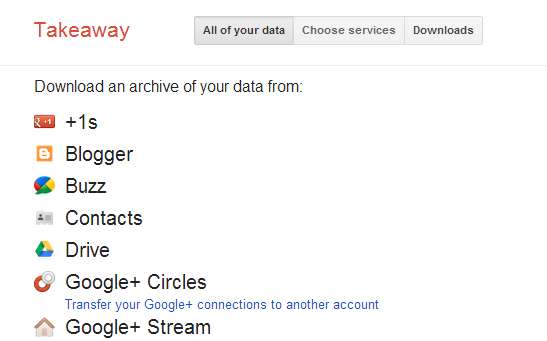
אינסטגרם
שחרור התמונות שלך מאינסטגרם מחייב שימוש באתר משני - זה לא שירות המסופק על ידי אינסטגרם. נמל כניסה מאפשר לך להוריד את כל חשבונך כקובץ zip, ויש תוכניות לאפשר גם העברת נתונים לפייסבוק או פליקר.
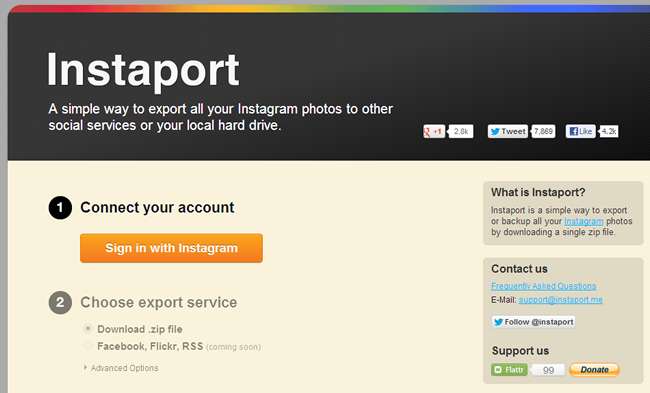
בקר ב אתר Instaport ולחץ על 'היכנס באמצעות Instagram' לפני שתספק הרשאה לחיבור לחשבונך. וודא כי נבחר 'הורד קובץ zip' ולחץ על כפתור התחל ייצוא.
הפעם תצטרך להמשיך ולבדוק לדף כדי לראות מתי הארכיון שלך מוכן מכיוון שלא נשלח דוא"ל אישור. כמה זמן זה ייקח תלוי בכמה תמונות שהעלית.
אם אתה רוצה לקבל יותר ספציפי לגבי התמונות שאתה רוצה להוריד ולא רק לתפוס את כל החלק, לחץ על הקישור אפשרויות מתקדמות כדי לגשת להגדרות נוספות כגון תמונות ממסגרת זמן מסוימת.
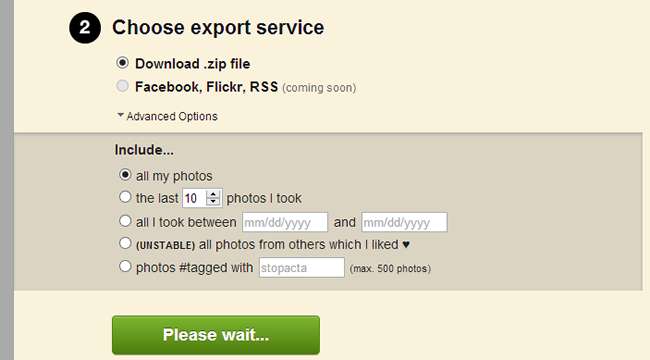
גיביתם את נתוני המדיה החברתית שלכם, או שהכל רק תמונות של חתולים ואוכל?






